Analog Way Di-VentiX - DVX8022 Manuel d'utilisation
Page 107
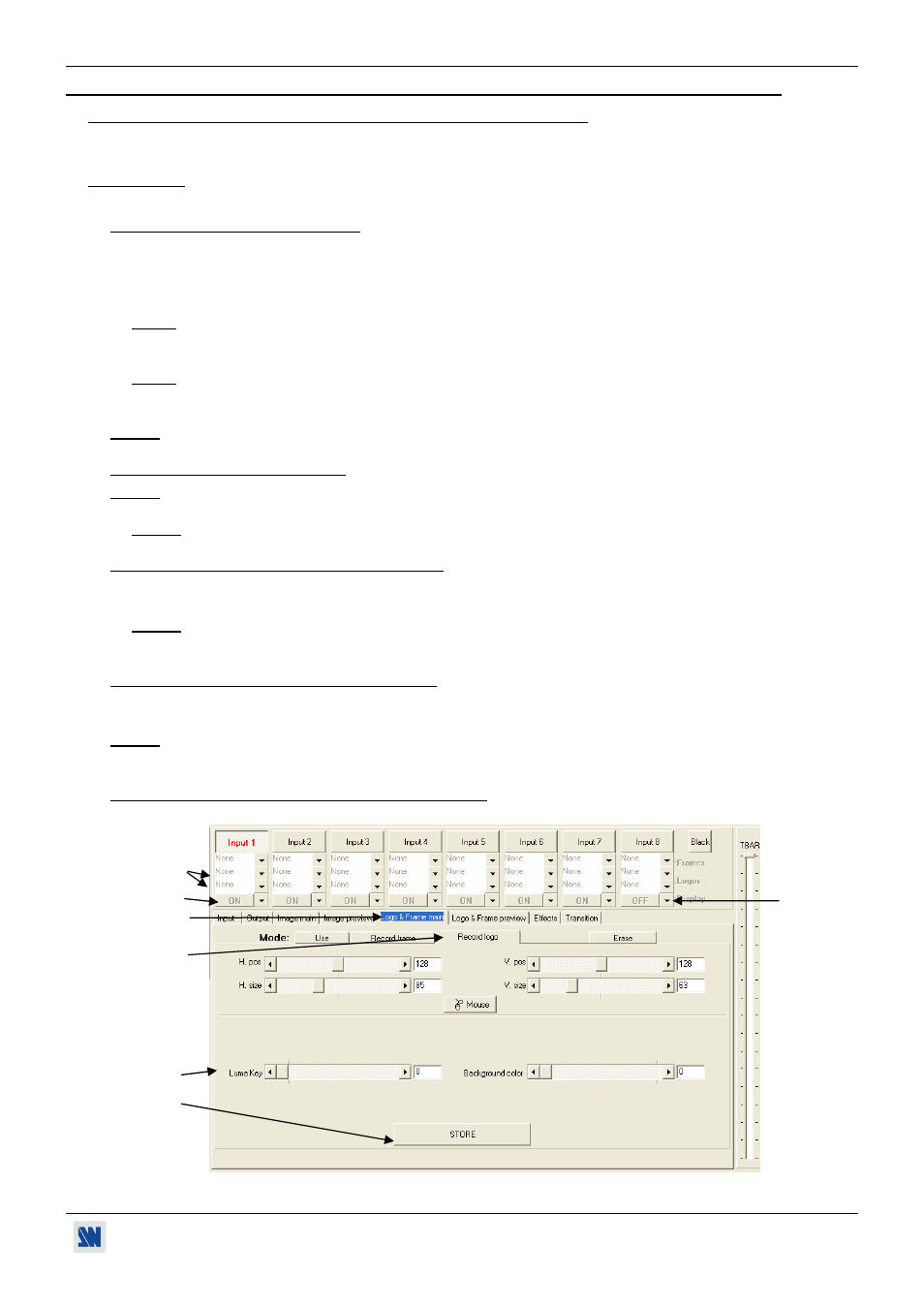
Di-VentiX™
PAGE 107
Chapitre 5 : UTILISATION DU FRAME STORE ET DE L'INCRUSTATION DE LOGO
5-1. INCRUSTATION DE LOGO AVEC LE LOGICIEL DE CONTRÔLE
Cette fonction permet de mémoriser jusqu'à 8 logos afin de les incruster sur l'image de sortie (jusqu'à 2 logos en même
temps).
IMPORTANT: Le format de sortie utilisé lors de la diffusion d'un logo doit être identique au format utilisé lors de la
mémorisation du logo.
5-1-1. MÉMORISATION D'UN LOGO
Cliquez sur l'onglet Logo & Frame main pour mémoriser un logo à partir de la sortie MAIN ou cliquez sur l'onglet
Logo & Frame preview pour mémoriser un logo à partir de la sortie PREVIEW.
Ensuite cliquez sur l'onglet Record logo: L'appareil affiche sur la sortie la zone de logo (rectangle blanc). Réglez
ensuite la zone de logo avec les réglages de position et taille.
NOTE: La zone du logo est limitée à un huitième (1/8) de la zone d'affichage.
Si nécessaire, réglez le niveau de luma key. Cette fonction permet d'effacer les portions les plus sombres du logo
afin de créer des logos avec contours. Sinon positionnez le niveau de luma key à zéro.
NOTE: Vous pouvez colorer les portions qui seront effacées (LOGOS/FRAME > record logo > back. color).
Cliquez sur STORE pour enregistrer le logo dans une mémoire. La mémorisation du logo commence alors et
prendra quelques secondes.
NOTE: Renouvelez les étapes à pour mémoriser d'autres logos (jusqu'à 8).
5-1-2. ATTRIBUTION DES LOGOS
NOTE: Vous pouvez attribuer les logos mémorisés à une ou plusieurs des 8 entrées (jusqu'à 2 logos par entrée).
Dans la table assignment, attribuez pour chaque entrée les logos souhaités.
NOTE: Pour retirer un logo attribué à une entrée, attribuez none à l'index correspondant.
5-1-3. APPARITION / DISPARITION DES LOGOS
Pour faire apparaître ou disparaître les logos attribués à une entrée, sélectionnez l'entrée dans le menu display et
appuyez sur ENTER pour changer d'état (ON ou OFF).
NOTE: Lors de l'apparition ou de la disparition des logos, la transition s'effectue avec un effet de fondu. Vous
pouvez régler la durée de ce fondu grâce à la fonction Frame fade duration du menu Control.
5-1-4. RÉGLAGE DE LA POSITION D'UN LOGO
Sélectionnez l'entrée du logo à ajuster (avec les touches de sélection des entrées).
Cliquez sur l'onglet Use de la fenêtre Logo & Frame. Réglez la position du logo avec les fonctions H &V position.
NOTE: Lorsque vous utilisez 2 logos par entrée, assurez-vous de ne pas superposer un logo sur un autre. En cas de
superposition, les logos apparaîtront colorés.
5-1-5. RÉGLAGE DE LA TRANSPARENCE D'UN LOGO
Pour régler la transparence des logos: cliquez sur la flèche et régler la transparence avec le curseur.
Figure 93